Resultados de la búsqueda :
×Siga los pasos a continuación para configurar Jboss Keycloak como proveedor de identidad. Puede utilizar 2 formas de configurar JBoss Keycloak como IDP.
 Método 1: cargar metadatos del SP
Método 1: cargar metadatos del SP
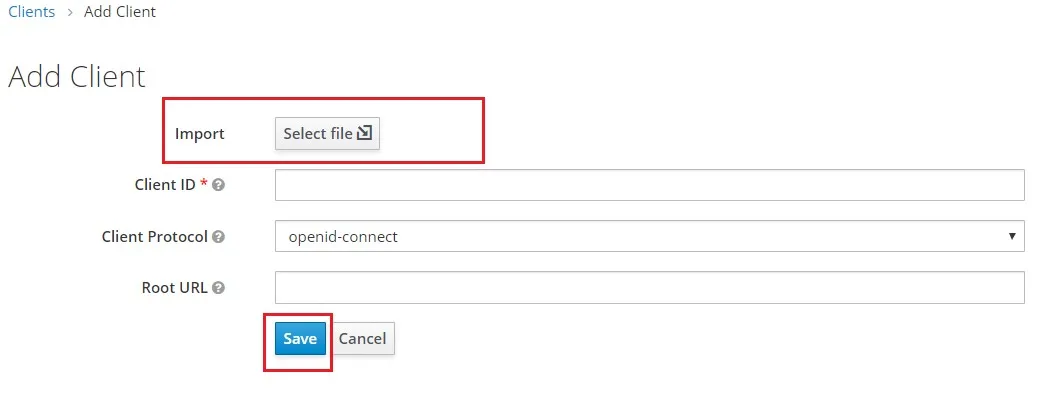
 Método 2: configuración manual
Método 2: configuración manual
| ID de cliente | El SP-EntityID / Emisor desde el paso 1 del complemento en la pestaña Configurar IDP. |
| Nombre | Proporcione un nombre para este cliente |
| Descripción | Proporcionar una descripción |
| implante | ON |
| Consentimiento requerido | OFF |
| Protocolo de cliente | SAML |
| Incluir declaración de autenticación | ON |
| Firmar documentos | ON |
| Optimizar la búsqueda de claves de firma de redireccionamiento | OFF |
| Firmar afirmaciones | ON |
| Algoritmo de firma | RSA_SHA256 |
| Cifrar afirmación | OFF |
| Se requiere firma del cliente | OFF |
| Método de canonicalización | EXCLUSIVO |
| Forzar formato de ID de nombre | ON |
| Formato de identificación de nombre | Correo electrónico |
| URL raíz | Dejar vacío o URL base del proveedor de servicios |
| URI de redireccionamiento válidos | El URL de ACS (servicio al consumidor de afirmaciones) desde el paso 1 del complemento en la pestaña configurar IDP. |
| URL de enlace POST del servicio al consumidor de aserciones | El URL de ACS (servicio al consumidor de afirmaciones) desde el paso 1 del complemento en la pestaña Configurar IDP. |
| URL de enlace de redireccionamiento del servicio de cierre de sesión | El URL de cierre de sesión único desde el paso 1 del complemento en la pestaña Configurar IDP. |
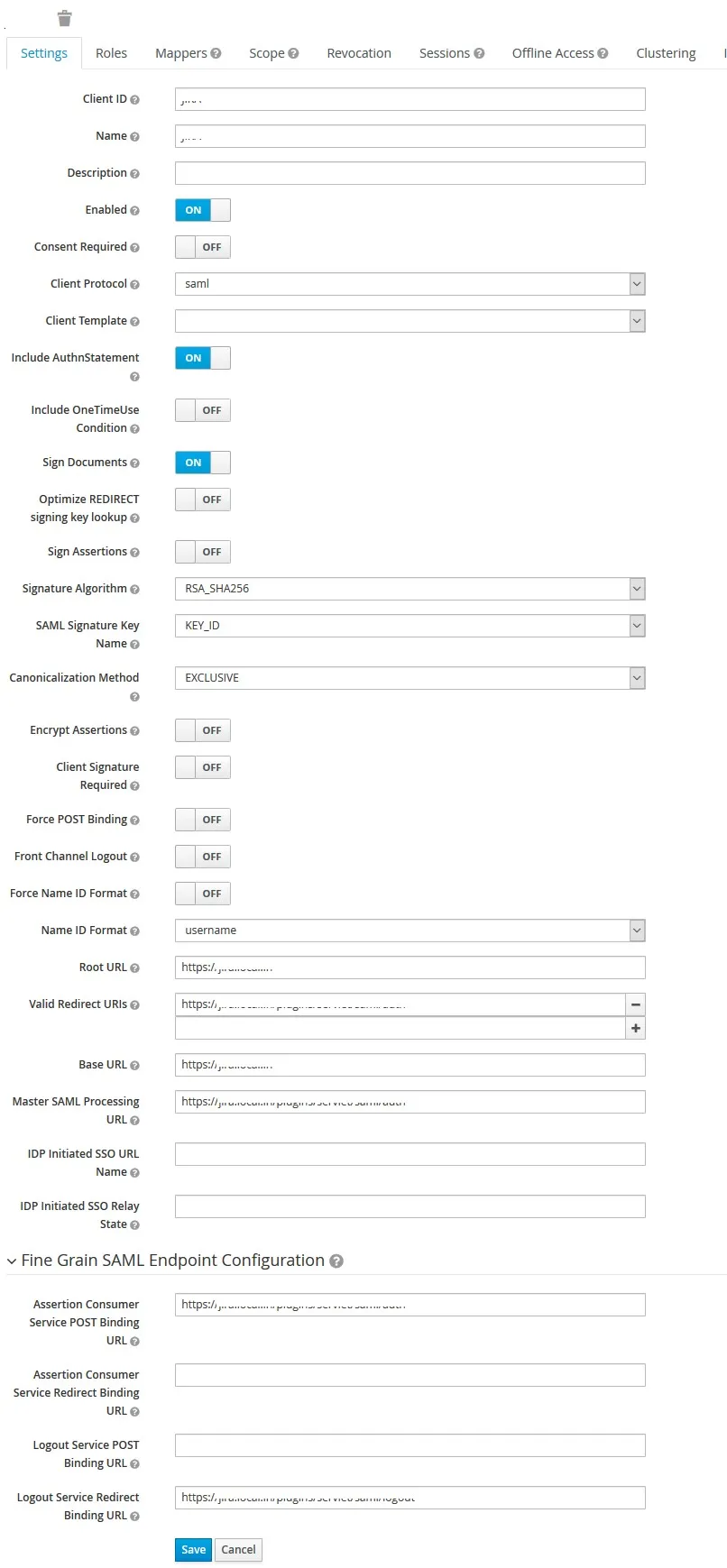
 Agregar mapeadores
Agregar mapeadores
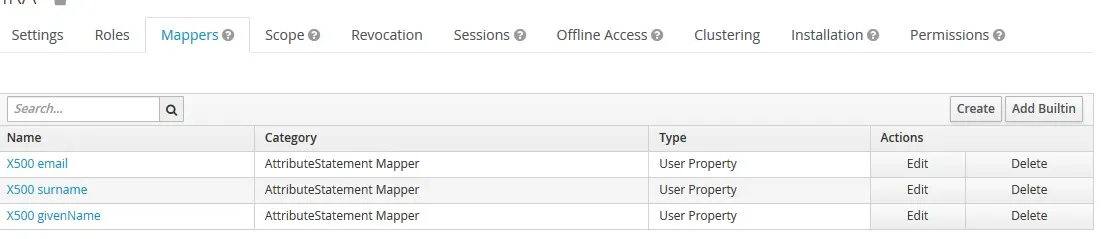
 Descargar metadatos de IDP
Descargar metadatos de IDP